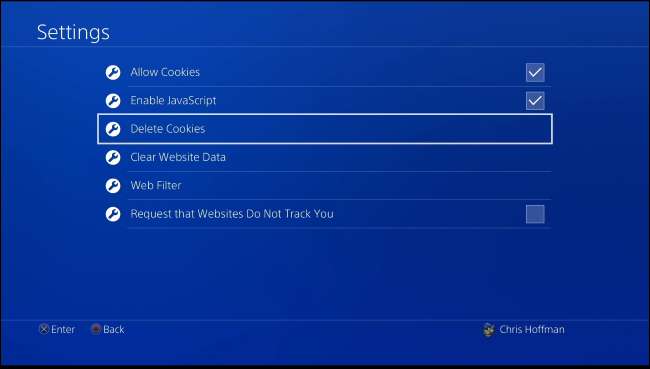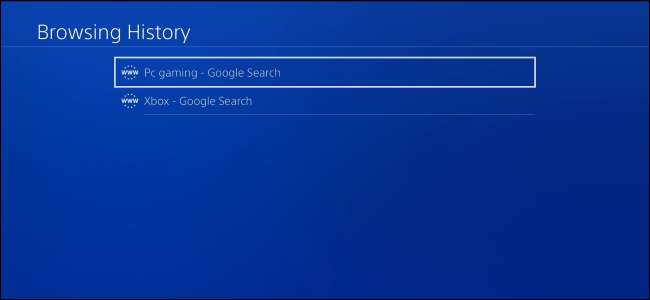
سونی کے پلے اسٹیشن 4 پر موجود ویب براؤزر کو ، آپ کی برائوزنگ کی تاریخ کو اسی طرح یاد ہے ، جیسے ڈیسک ٹاپ براؤزر کرتے ہیں۔ آپ اپنی براؤزنگ کی تاریخ کو کنسول — پر دیکھ سکتے ہیں اور اگر آپ چاہیں تو اسے حذف کرسکتے ہیں۔
بدقسمتی سے ، PS4 نجی براؤزنگ کا طریقہ پیش نہیں کرتا ہے۔ اگر آپ نجی طور پر براؤز کرنا چاہتے ہیں تو آپ کو ہر سیشن کے بعد اپنی براؤزنگ کی تاریخ کو صاف کرنا ہوگا۔
اپنی براؤزنگ ہسٹری کو کیسے دیکھیں اور صاف کریں
انٹرنیٹ براؤزر ایپ میں اپنی براؤزنگ کی تاریخ تلاش کرنے کے ل your ، اپنے ڈوئل شاک 4 کنٹرولر پر "آپشنز" کے بٹن کو دبائیں ، "براؤزنگ ہسٹری" کو منتخب کریں ، اور پھر "X" بٹن دبائیں۔
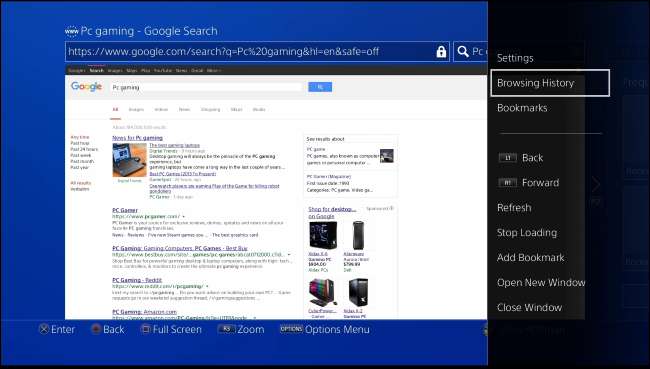
آپ کو اپنی ویب براؤزنگ کی تاریخ یہاں نظر آئے گی ، اور آپ اپنے براؤزر میں موجود کسی بھی شے کو دوبارہ کھولنے کے ل the اس فہرست میں اسکرول کرسکتے ہیں اور منتخب ویب صفحے پر "X" بٹن دبائیں۔
اپنی تاریخ کو صاف کرنے کے ل your ، دوبارہ اپنے کنٹرولر پر "اختیارات" کے بٹن کو دبائیں ، اور پھر "براؤزنگ کی تاریخ صاف کریں" کے بٹن پر کلک کریں۔
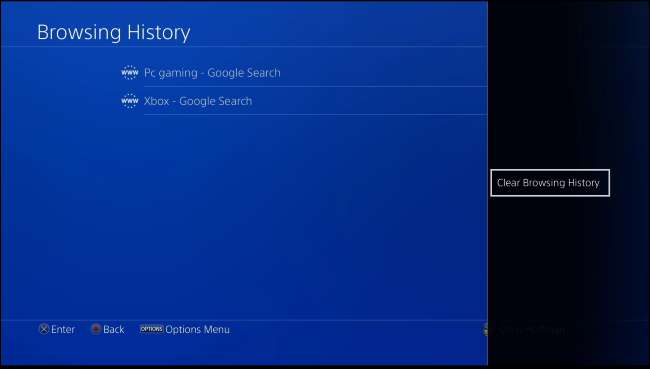
اپنے اکثر استعمال شدہ صفحات کو مٹانے کا طریقہ
آپ کے PS4 کو آپ کے کثرت سے استعمال شدہ صفحات کی ایک فہرست بھی یاد ہے (جن کو آپ نے ایک جھنڈا حال ہی میں کھولا ہے)۔ فہرست کھولنے کے لئے ، مرکزی براؤزنگ ویو پر کنٹرولر (دائیں ٹرگر) پر "R2" بٹن دبائیں۔
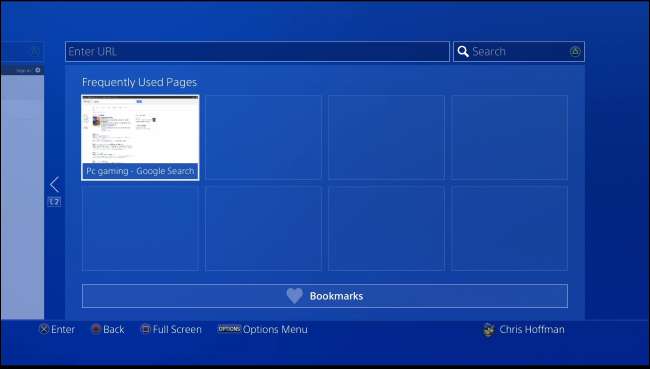
دوبارہ "آپشنز" کے بٹن کو دبائیں ، اور پھر حال میں استعمال ہونے والے صفحوں کی اپنی پوری فہرست کو حذف کرنے کے لئے "سبھی کو حذف کریں" کو منتخب کریں۔
آپ یہاں ایک انفرادی صفحہ بھی منتخب کرسکتے ہیں ، "اختیارات" کو دبائیں اور صرف اس صفحے کو ہٹانے کے لئے "حذف کریں" کو منتخب کرسکتے ہیں۔
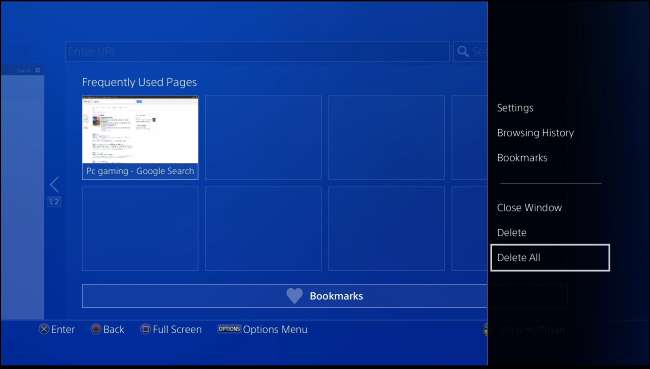
کوکیز اور کیشے فائلوں کو کیسے حذف کریں
انٹرنیٹ براؤزر ایپ کوکیز اور ویب سائٹ کا ڈیٹا بھی یاد رکھتا ہے۔ ان کو حذف کرنے کیلئے ، مرکزی براؤزنگ ویو پر "آپشنز" کے بٹن کو دبائیں ، اور پھر "ترتیبات" کو منتخب کریں۔
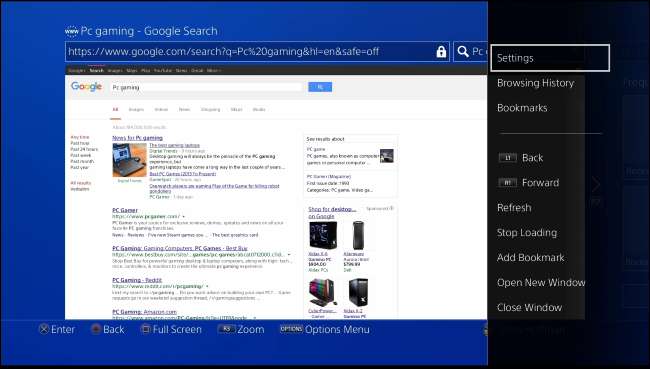
اپنی کوکیز کو صاف کرنے کے لئے ، "کوکیز حذف کریں" اختیار منتخب کریں۔ ڈاؤن لوڈ کردہ ویب سائٹ کا ڈیٹا صاف کرنے کے لئے ، "صاف ویب سائٹ ڈیٹا" اختیار منتخب کریں۔